


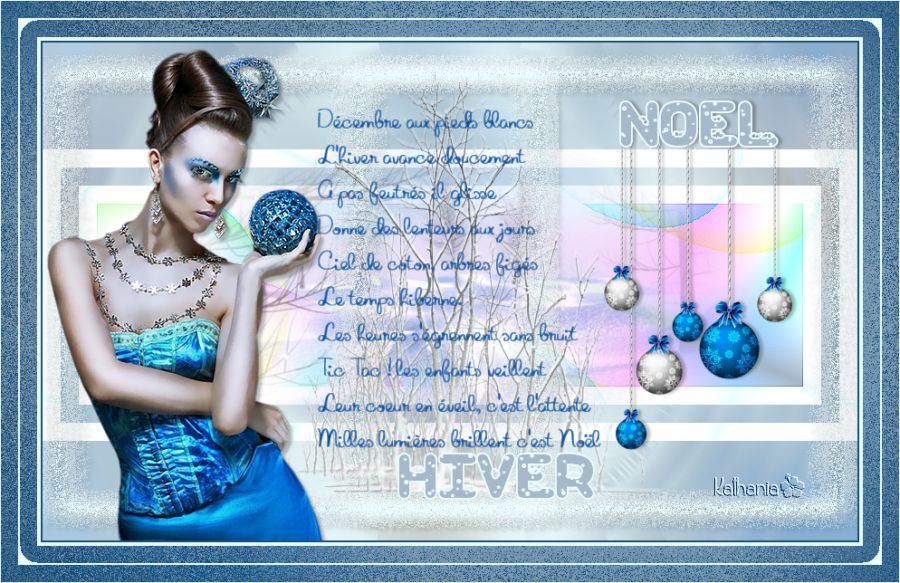

Version Paint Shop Pro X5
 by FreeWebsiteTranslation.com |
Merci à INGE-LORE qui a traduit ce tutoriel en ALLEMAND
Merci à EVALYNDA qui a traduit ce tutoriel en ESPAGNOL
Merci à KARAMELLA qui a traduit ce tutoriel en ANGLAIS
Merci à CLAUDIA qui a traduite ce tutoriel en NEERLANDAIS
 |

CONDITIONS D UTILISATION DES ELEMENTS
et TUBES FOURNIS DANS LE MATERIEL
Il est interdit de les modifier, de changer le nom et d'enlever le watermark
Il est interdit de les partager dans un groupe ou de les offrir sur le net ( site, blog ..)
Leur utilisation dans des tutoriels est soumise à autorisation des auteurs
MATERIEL
~ Texte original ~ 1 tube de ISA ~ 3 décorations ~ 1 sélection ~ 1 palette
Merci aux tubeurs
|
REALISATIONS
Vous pouvez changer le mode des calques en fonction de vos tubes et/ou images et couleurs
Pensez à enregistrer souvent votre création
Travaillez toujours sur les copies des tubes et/ou images
Suivant la version de PSP utilisée, vous pouvez obtenir des résultats différents
Utilisez cette flèche pour vous guider tout au long des étapes du tutoriel
Il vous suffit de faire un clic gauche pour la déplacer
|

PALETTE DES COULEURS
Il est normal de trouver de légères variations de code pour les couleurs
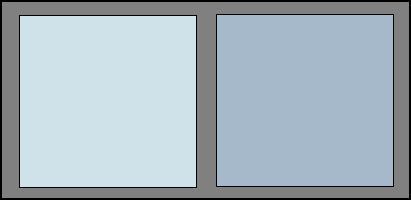
Couleur 1 CFE1E9 Avant-plan (AVP)
|
Couleur 2 A5B9CB Arière-plan (ARP)
|
Utiliser l'outil Pipette pour placer directement la couleur dans la palette des Styles et Textures
Couleur 1 ---> Premier Plan ---> clic gauche
Couleur 2 ---> Arrière Plan ---> clic droit

***** Enregistrez la sélection dans le dossier SELECTIONS de PSP *****
JE PRECISE QUE LE PETIT POEME EST DE MA CONCEPTION MERCI DE NE PAS VOUS L APPROPRIER et/ou DE LE DIFFUSER SUR VOS SITES OU BLOGS
Etape 1 1 - Ouvrir un nouveau fichier transparent de 900 x 550 pixels Le remplir de la couleur 1 (AVP)
2 - Sélections > sélectionner tout Ouvrir le tube du sapin bleu Edition > copier
3 - Revenir sur le tag Edition > coller dans la sélection Sélections > ne rien sélectionner
4 -Effets > effets d'image > mosaïque sans jointure Paramètres : par défaut Réglage > Flou > flou gaussien à 45
Etape 2 1- BKG designer sf10 III > Radial rings 01 Rings à 94
2 - VM Toolbox > Zoom blur Amount à 6 Adjuste à 255
3 - Outil sélection rectangle > Sélection personnalisée Hauteur 118 - Droite 900 - Bas 440 - Gauche 0
4 - Sélections > transformer la sélection en calque Sélections > modifier > contracter à 20
5 - Edition > effacer ou supprimer Sélections > modifier > contracter à 20 (resté en mémoire) Remplir de la couleur 1 AVP Refaire la même manoeuvre Remplir de la couleur 2 ARP
Etape 3 1 - Sélections > ne rien sélectionner BKG designer sf10 I > balloons par défaut
2 - Effets > effets de bord > accentuer Effets > effets 3D > ombre portée 4/4/25/4 couleur noir
3 - Calques > nouveau calque raster Sélections > charge/enregistrer une sélection à partir du disque choisir la sélection decembre1
4 - Remplir cette sélection de la couleur 1 AVP Sélections > modifier > contracter de 20 (resté en mémoire) Edition > effacer ou supprimer Sélections > ne rien sélectionner
Etape 4 1 - BKG designer sf10 I > Blur'em! par défaut
2 - Effets > effets d'image > décalage cocher personnalisée et transparent Horizontal à 160 et Vertical à 0
3 - Calques > dupliquer Effets > effets d'image > décalage cocher personnalisée et transparent Horizontal à -330 et Vertical à 0
4 - Calques > fusionner > fusionner le calque de dessous Effets > effets 3D > ombre portée restée en mémoire Nommer ce calque : CADRES Dans la fenêtre des calques 2 clics rapides sur le calque > une fenêtre s'ouvre et vous pouvez renommer votre calque
Etape 5 1 - Ouvrir le tube de Isa Edition > copier Revenir sur le tag Edition > coller comme nouveau calque
2 - Image > redimensionner Décocher : tous les calques Mettre à 70% Gommer le nom du tubeur Renommer ce calque PERSONNAGE
3 - Effets > effets d'image > décalage cocher personnalisée et transparent Horizontal à -290 et Vertical à -4
4 - Effets > effets 3D > ombre portée restée en mémoire
Etape 6 1 - Se placer sur le calque SELECTION TRANFORMEE Ouvrir le tube paysage Edition> copier
2 - Revenir sur le tag Edition > coller comme nouveau calque Il se place correctement Renommer ce calque PAYSAGE
3 - Se place sur le calque CADRES Ouvrir le tubes boules Edition > copier
4 - Revenir sur le tag Edition > coller comme nouveau calque Le nommer BOULES Le placer à droite comme sur l'exemple Effets > effets 3D > ombre portée 0/4/25/4 couleur noir
Etape 7 1 - Ouvrir la décoration arbustes avec le texte Edition copier Revenir sur le tag Edition > coller comme nouveau calque Le nommer ARBUSTE Placer comme sur l'exemple
Vous devez avoir les calques dans cet ordre Raster 1 - Sélection tansformée - Paysage - Cadres - Boules - Arbuste - Personnage
2 - Image > ajouter des bordures Symétrique coché 2 pixels couleur 2 4 pixels couleur 1 40 pixels couleur 2
3 - Outil baguette magique tolérance 0 sélectionner la largeur à 40 BKG designer sf 10 I > Blur'em! 75 - 146
4 - Sélections > modifier > contracter à 19 Remplir de la couleur 1 AVP Sélections > ne rien sélectionner
Etape 8 1 - Image > ajouter une bordure 1 pixel couleur 1
2 - Image > redimensionner Cocher : tous les calques Mettre la largeur à 900 pixels
3 - Signez et enregistrez sour JPG ou JPEG
Pas sous PNG ou GIF merci
|
Merci d'avoir réalisé mon tutoriel
Pensez à signer votre création pour éviter tout plagiat
VOS VERSIONS
Si vous réalisez une variante avec un ou des tubes payants Prière d'indiquer sur la création
Le nom de l'artiste © L'adresse du site Web Votre numéro de licence
MERCI
|
N'hésitez pas à m'envoyer vos versions
 |
Pour recevoir ma New Letter inscrivez-vous
Cliquez sur le logo

| Je remercie TINE et VALY pour leurs versions test |
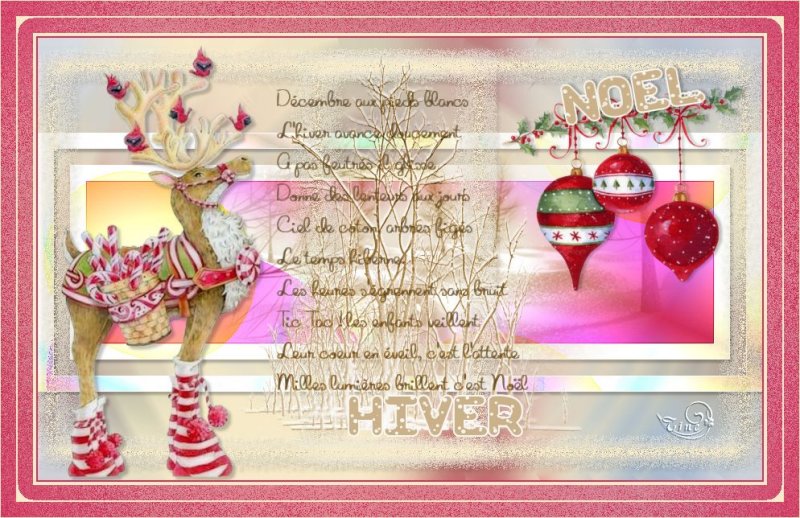 |
| TINE variante |
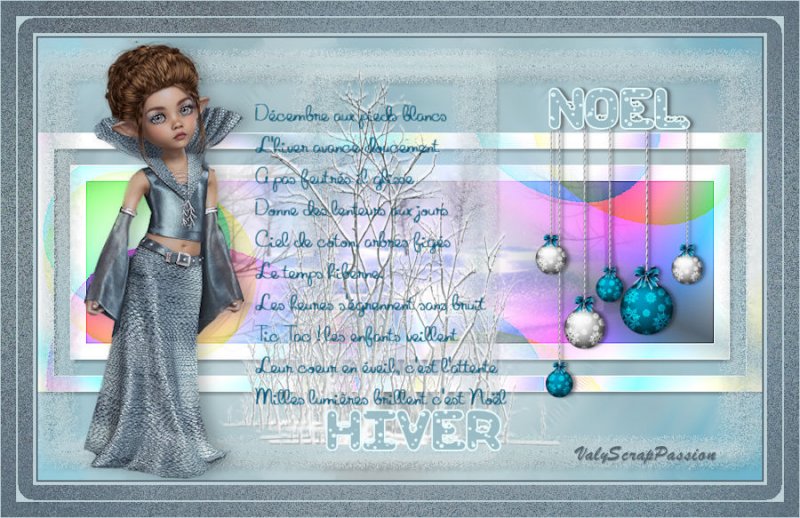 |
| VALY variante |

| Je remercie mes traductrices pour leurs versions |
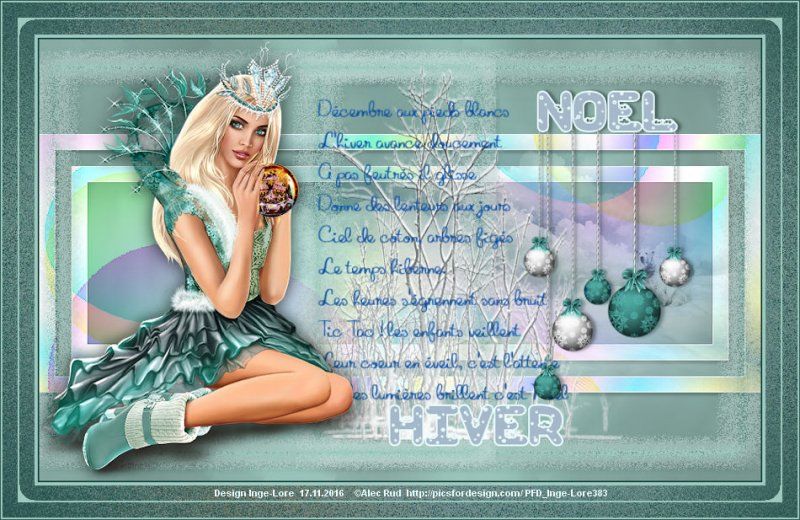 |
| INGE LORE |
 |
| KARAMELLA |
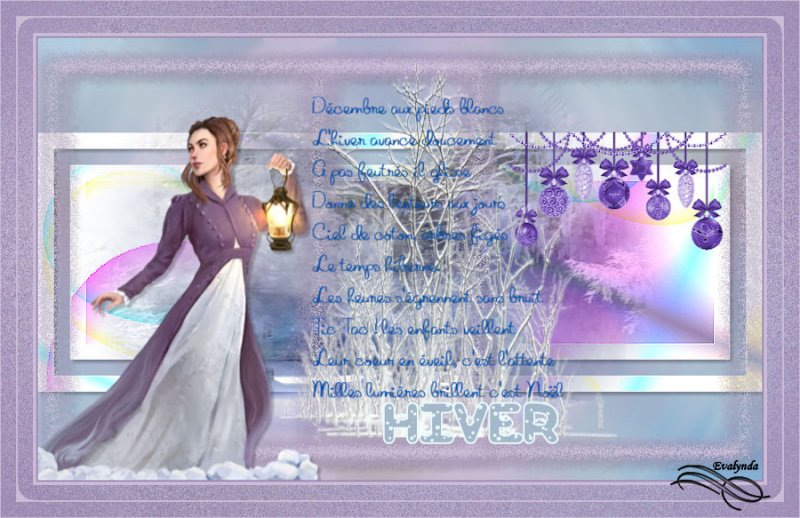 |
| EVALYNDA |
 |
| CLAUDIA |


 |
MERCI POUR VOS REALISATIONS
 |
 |
| ESTRELLA | FRANIE |
 |
 |
| GARANCES | KRYS |
 |
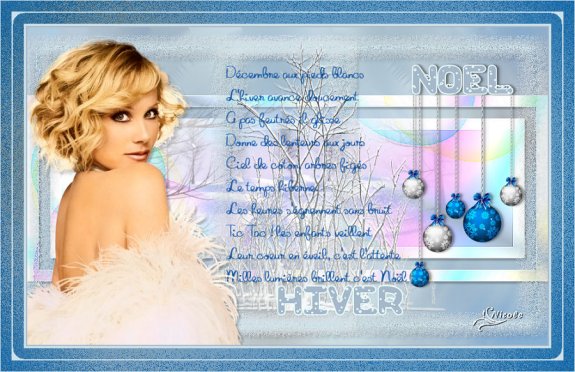 |
| MOIBERNIE | NICOLE |
 |
|
| CIBI |